Todos estos factores han llevado a que se vuelva inmensamente popular, lo que puede ser visto por su gran y creciente comunidad formada tanto por desarrolladores como por usuarios. La propia comunidad de Linux se compone de muchas otras comunidades que se han construido sobre el kernel de Linux. En términos de entornos de escritorio, KDE, junto con GNOME, han sido los principales líderes que han dominado el mercado.
El Proyecto KDE es una comunidad internacional cuyo trabajo gira en torno al desarrollo de software gratuito y de código abierto tanto para escritorio como para dispositivos móviles. Se ha convertido en una de las comunidades de código abierto más conocidas de la industria y, junto con GNOME, es uno de los principales competidores detrás de la evolución de Linux.
Dado que KDE es una comunidad totalmente centrada en presentar a personas con diferentes conjuntos de habilidades: artistas, programadores, escritores, etc., está fuertemente comprometido a seguir su código de conducta de que todo sea gratuito y de código abierto. Estos mismos conjuntos de objetivos también se pueden encontrar en KDE Plasma, que es el entorno de escritorio que KDE ofrece a sus usuarios. Por lo tanto, hoy veremos cómo se puede instalar KDE Plasma en sistemas que tienen Ubuntu 20.04 instalado.
¿Qué es KDE Plasma??
Antes de pasar al proceso de instalación de Plasma, veamos primero algunos de los beneficios que posee Plasma. KDE Plasma es el nombre del entorno de escritorio que KDE ofrece a sus usuarios. Al ser un producto de KDE, también es completamente gratuito y de código abierto. La excelencia de Plasma es que no solo es liviano y extremadamente sensible con un gran rendimiento, sino que también es una potencia, siendo muy rico en características. La interfaz de Plasma emite un ambiente moderno y pulido, ya que posee algunos iconos llamativos, widgets brillantes y animaciones, así como varias otras características estéticas agradables.
Veamos ahora finalmente cómo se puede instalar Plasma.
Pasos para instalar KDE
En este artículo, el Taskel se utilizará para instalar KDE Plasma en nuestros sistemas Ubuntu.
a) Instalación de Tasksel
Tasksel es un paquete de Ubuntu que proporciona una interfaz que permite a los usuarios instalar paquetes en sus sistemas como si estuvieran realizando una tarea específica. Para usar tasksel, primero debemos instalarlo en nuestros sistemas.
Para hacer esto, abra la terminal presionando el Ctrl + Alt + T o use el tablero para acceder a la lista de todas las aplicaciones instaladas. Después de abrir la terminal, ingrese el siguiente comando:
$ sudo apt install tasksel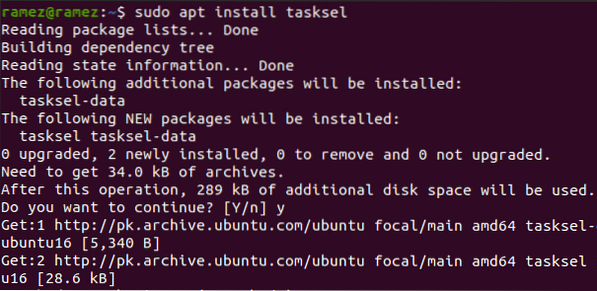
Para verificar si tasksel se ha instalado, ingrese el siguiente comando en la terminal:
$ sudo taskselSi ve una pantalla similar a la que se muestra a continuación, entonces el tasksel se ha instalado en su sistema.
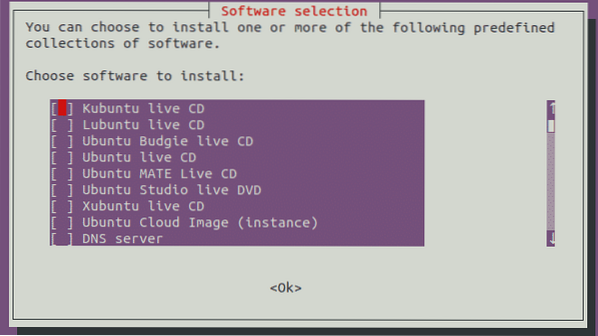
prensa Esc volver a la terminal.
b) Instalación de KDE Plasma
Una vez que se ha instalado el tasksel, nuestro siguiente paso es instalar el entorno de escritorio KDE Plasma en nuestro sistema Ubuntu. Hay dos versiones de Plasma que están disponibles para su instalación - mínimo y completo.
La mínimo la versión viene solo con el entorno de escritorio Plasma. No se instalan otras aplicaciones y los usuarios pueden instalar las que deseen más adelante. Esta versión es bastante útil si los usuarios no quieren usar demasiada memoria o si los usuarios quieren ceñirse a las aplicaciones predeterminadas de Ubuntu.
Para instalar esta versión, ingrese el siguiente comando en la terminal:
$ sudo tasksel instalar kde-plasma-desktopLa completo la versión viene con el paquete KDE completo, que posee todas las aplicaciones principales y el entorno de escritorio Plasma. Para los usuarios que deseen experimentar KDE en su forma completa, esta versión sería mucho más adecuada que su contraparte.
Para instalar esta versión, ingrese el siguiente comando en la terminal:
$ sudo tasksel instalar kubuntu-desktopEsto abrirá el siguiente diseño:
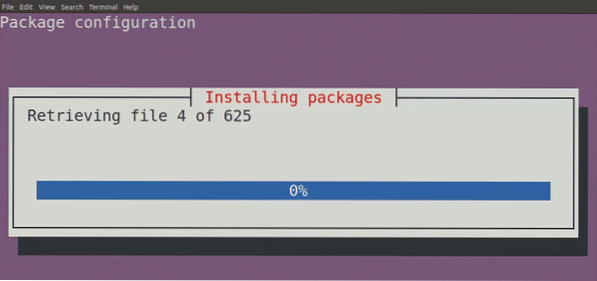
Durante la instalación, mostrará un mensaje pidiéndole que configure sddm, que es el administrador de pantalla de KDE. prensa pestaña moverse a la OK Botón y luego presione ingresar para pasar al siguiente mensaje.
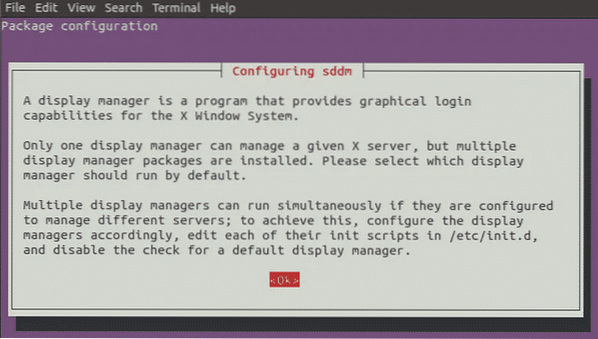
En el siguiente mensaje, le pedirá que elija el administrador de pantalla entre gdm3 y sddm. Seleccione sddm de las dos opciones.
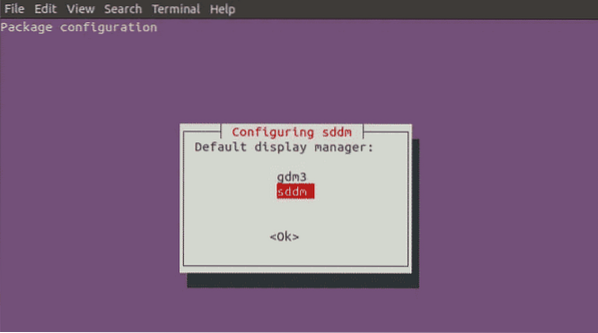
Después de esto, se instalarán algunos otros paquetes.
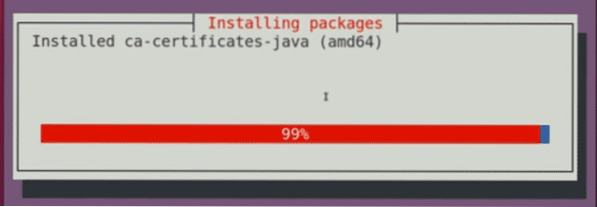
Una vez que esto se haya completado, cierre la terminal y reinicie su sistema.
c) Elección de plasma
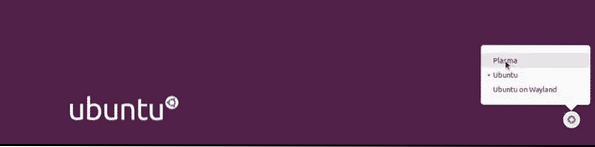
Después de reiniciar su sistema y llegar a la pantalla de inicio de sesión, haga clic en el icono de rueda que se encuentra en la parte inferior derecha de la pantalla y elija Plasma de las opciones que hay.
Después de seleccionar Plasma, ingrese su nombre de usuario y contraseña para iniciar sesión en su sistema, y aparecerá una pantalla negra con el siguiente ícono.
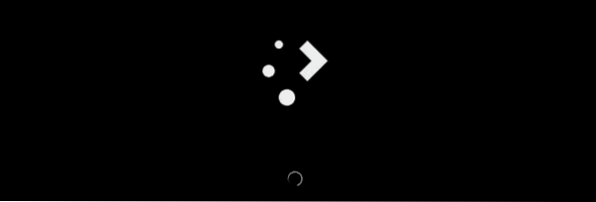
Esto tomará un par de minutos. Una vez completada la carga, se iniciará su entorno de escritorio KDE Plasma.
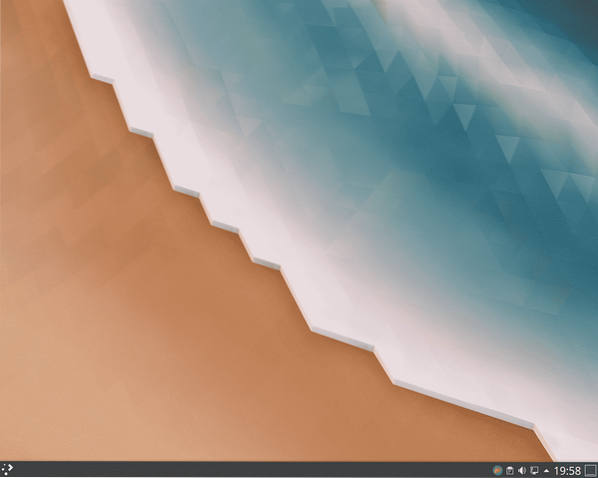
Voila, KDE Plasma se ha instalado en su sistema.
Por que usar KDE?
KDE es una de las comunidades de Linux más grandes que existen que ha defendido sus ideales y ha logrado un éxito masivo. Es altamente personalizable y flexible, lo que permite a los usuarios configurar una interfaz de acuerdo con sus gustos. Además de esto, es extremadamente liviano, lo que lo hace bastante rápido y brinda una experiencia más ágil a sus usuarios. KDE es lo que define la libertad. No es de extrañar que se haya hecho un nombre tan prominente en la comunidad Linux.
 Phenquestions
Phenquestions


